Umfassende Anleitung zum Entfernen von Details zum automatischen Ausfüllen aus Google Chrome
Andere Nützliche Anleitung / / August 04, 2021
Anzeige
In diesem Tutorial zeigen wir Ihnen die Schritte zum Entfernen der Details zum automatischen Ausfüllen aus dem Google Chrome-Browser. Die automatische Ausfüllfunktion von Chrome speichert Ihre Daten (nach Erhalt der Einwilligung) in Bezug auf Adresse, Namen, Zahlungsmethoden usw. Wenn Sie das nächste Mal ein Formular ausfüllen, wird automatisch die Eingabeaufforderung angezeigt und die Felder in Ihrem Namen ausgefüllt. Warum sollte sich jemand von einer so wichtigen Funktionalität trennen wollen? Nun, es könnte einige Gründe dafür geben.
Wenn Sie der Meinung sind, dass es an der Zeit ist, sich von Google Chrome zu verabschieden und kurz vor dem Wechsel zu Firefox, Edge usw. zu stehen, sollten Sie Ihre gespeicherten Anmeldeinformationen besser aus Chrome entfernen. Wenn sich zu Hause ein gemeinsam genutzter PC befindet, ist es außerdem umso wichtiger, die Details zum automatischen Ausfüllen aus Google Chrome zu entfernen. Nicht nur unter Sicherheitsgesichtspunkten, sondern auch unter dem Gesichtspunkt der Benutzererfahrung.
Wenn ein Mitglied ein Formular ausfüllt, zeigt Google die Eingabeaufforderung mit Details zu Ihrem Konto an. Dies erfordert nicht nur jedes Mal einen zusätzlichen Schritt zum Schließen der Eingabeaufforderung, sondern kann auch ein Sicherheitsrisiko darstellen. Nun, dies sind nur einige der vielen Gründe, warum man die oben genannte Aufgabe ausführen müsste. Wenn Sie diese Gedanken ebenfalls wiederholen, finden Sie hier die erforderlichen Schritte, um Details zum automatischen Ausfüllen aus Google Chrome zu entfernen.

Anzeige
Inhaltsverzeichnis
-
1 So entfernen Sie automatisch ausgefüllte Details aus Google Chrome
- 1.1 Auf Chrome Desktop
- 1.2 Auf Chrome Android
- 1.3 Entfernen Sie die Details zum automatischen Ausfüllen von Chrome auf dem iPhone
So entfernen Sie automatisch ausgefüllte Details aus Google Chrome
Wir haben die Anweisungen in drei separate Abschnitte unterteilt - für Windows, iOS und Android. Gehen Sie zu dem, der Ihren Anforderungen entspricht. Stellen Sie einfach sicher, dass Sie mit der Google-ID angemeldet sind, aus der die Daten entfernt werden müssen.
Auf Chrome Desktop
- Starten Sie den Chrome-Browser, klicken Sie auf das Überlaufsymbol oben rechts und wählen Sie Einstellungen aus dem Dropdown-Menü.
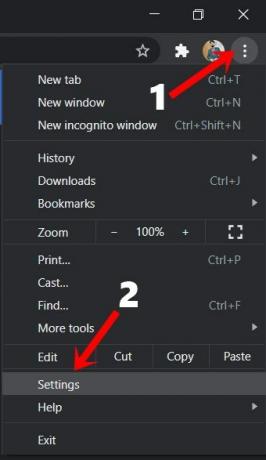
- Gehen Sie dann in der linken Menüleiste zum Abschnitt "Automatisch ausfüllen".
- Sie sollten jetzt drei verschiedene Optionen sehen: Passwörter, Zahlungsmethoden und Adressen und mehr.

- Gehen Sie zu demjenigen, von dem Sie die Informationen löschen müssen. Gehen wir als Beispiel zu den Adressen und weiteren Abschnitten.
- In diesem Abschnitt wird Ihre gespeicherte Adresse angezeigt. Klicken Sie auf das Überlaufsymbol neben der Adresse und wählen Sie die Option Entfernen.

- Ebenso können Sie die gleichen Schritte auch für Passwörter und Zahlungsmethoden ausführen. Der folgende Screenshot zeigt beispielsweise die Schritte zum Entfernen eines gespeicherten Kennworts.
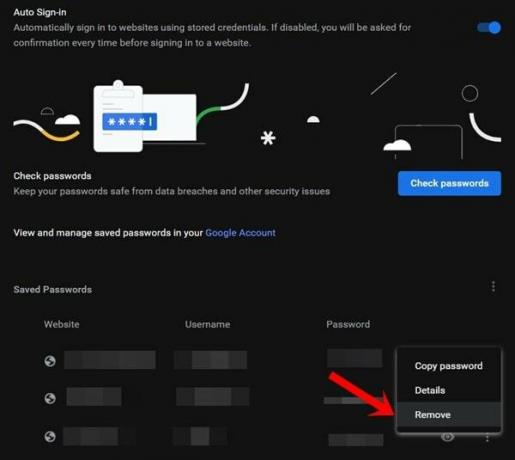
Führen Sie diese Schritte aus, um die Details zum automatischen Ausfüllen aus dem Google Chrome-Browser zu entfernen. Wenden wir uns nun dem Android-Ökosystem zu.
Auf Chrome Android
- Öffnen Sie den Chrome-Browser auf Ihrem Android-Gerät.
- Tippen Sie auf das Überlaufsymbol oben rechts und wählen Sie Einstellungen.

- Im Abschnitt "Basis" sollten dann die Optionen "Passwörter", "Zahlungsmethoden" und "Adressen und mehr" angezeigt werden. Entfernen wir als Beispiel die gespeicherte Adresse.
- Gehen Sie also zum Abschnitt "Adressen und mehr" und wählen Sie Ihre gewünschte Adresse aus.
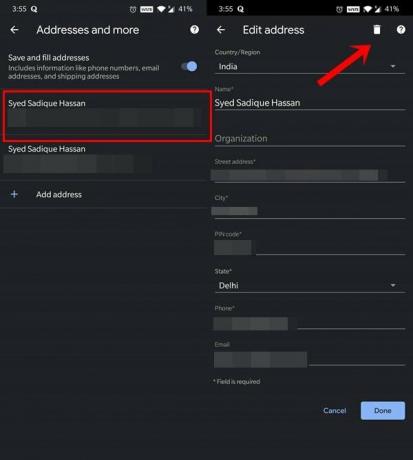
- Tippen Sie anschließend oben rechts auf das Symbol Löschen.
- Ebenso können Sie Ihr gespeichertes Passwort und Ihre Zahlungsmethoden auf ähnliche Weise wie für die Adresse löschen. Siehe den folgenden Screenshot als Referenz.
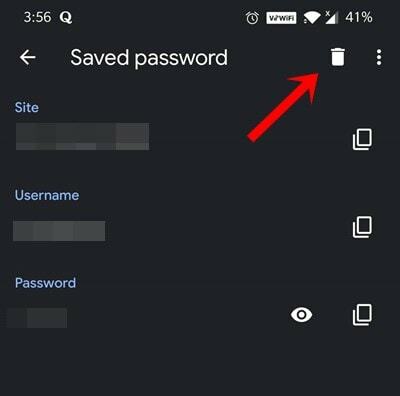
Das war alles aus diesem Abschnitt, wie man die Details zum automatischen Ausfüllen aus dem Google Chrome-Browser unter Android entfernt. Schauen wir uns nun die Schritte für die iPhone-Geräte an.
Entfernen Sie die Details zum automatischen Ausfüllen von Chrome auf dem iPhone
- Starten Sie den Chrome-Browser auf Ihrem iOS-Gerät.
- Tippen Sie auf das Überlaufsymbol unten rechts.
- Wählen Sie dann Einstellungen aus dem angezeigten Menü.
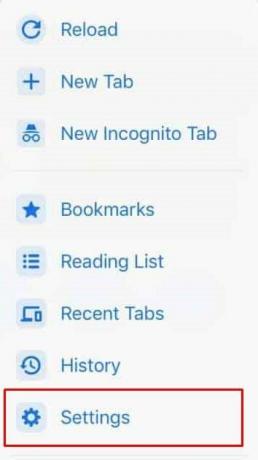
- Sie sollten nun die Optionen "Passwörter", "Zahlungsmethoden" und "Adressen und mehr" sehen.

- Angenommen, Sie möchten eine gespeicherte Adresse löschen. Gehen Sie also zum Abschnitt "Adressen und mehr" und tippen Sie auf "Bearbeiten".
- Wählen Sie dann die Adresse aus, die entfernt werden soll, und klicken Sie unten auf die Schaltfläche Löschen.
- Sie können die Schritte für Zahlungskarten und Passwörter auf die gleiche Weise wiederholen.
Damit schließen wir die Anleitung zum Entfernen der Details zum automatischen Ausfüllen aus dem Google Chrome-Browser ab. Wir haben die Schritte für alle drei Plattformen geteilt, d. H. Windows, Android und iOS. Wenn Sie Fragen zu den oben genannten Schritten haben, teilen Sie uns dies in den Kommentaren mit. Abgerundet werden hier einige iPhone Tipps und Tricks, PC-Tipps und Tricks, und Android Tipps und Trick dass Sie auch auschecken sollten.



![Laden Sie Google Camera für Fujitsu Arrows U herunter [GCam APK]](/f/d9822c97f846d1ad47777a8e1ccf863e.jpg?width=288&height=384)